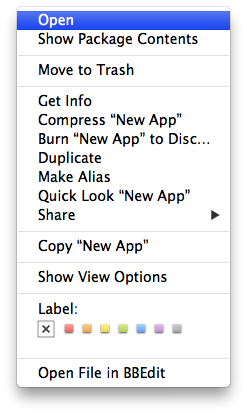Usuń starsze wersje iClock Pro (1, 2.0.1 do 3.0)
Q: Dlaczego należy odinstalować? A: Jeśli używałeś starego iClock, ważne jest, aby usunąć go i powiązane pliki. Jeśli opcja „Otwórz przy starcie” nie działa w nowym iClocku, usuń te stare pliki. Stary system Mac OS wymagał paneli sterowania i wielu plików umieszczonych w różnych miejscach, podczas gdy nowa wersja to tylko jedna aplikacja. Zmiany w systemie Mac OS spowodowały, że poprzednia wersja się nie uruchomiła, zmiany zabezpieczeń Apple spowodowały, że instalator / deinstalator przestał działać. To pozostawia pliki. Istnieją 2 sposoby odinstalowania. Pierwsza jest najłatwiejsza.2 sposoby odinstalowania wczesnej wersji iClock
1. Czy nadal korzystasz ze starszej wersji systemu Mac OS przed Mac 10.10?- W Finderze kliknij z wciśniętym klawiszem Control lub prawym przyciskiem myszy ikonę właśnie pobranego pliku. Jest to instalator starego iClock.
- Wybierz Otwarte z góry wyświetlonego menu kontekstowego.

- Następnie może zobaczyć okno dialogowe (poniżej), kliknij przycisk Otwórz. Jeśli zostanie wyświetlony monit, wprowadź nazwę administratora i hasło.
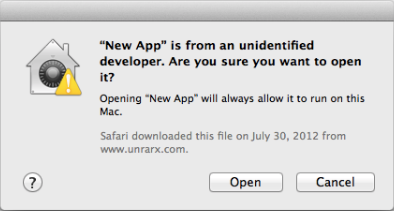 Po otwarciu instalatora, jak poniżej, w menu plików znajduje się pozycja „Odinstaluj”.
Po otwarciu instalatora, jak poniżej, w menu plików znajduje się pozycja „Odinstaluj”.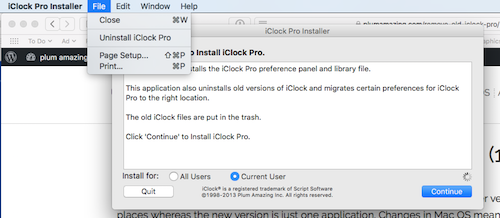 Wybierz to. Deinstalator wyłączy stary iClock, a następnie usunie panel sterowania i plik biblioteki. To usunęło wszystkie pliki oprócz plików wstępnych i2. Aby ręcznie usunąć stary iClock Pro, który był panelem wstępnym i inne pliki, wykonaj następujące kroki.Łatwym sposobem na usunięcie prefpana o nazwie iClock jest wyświetlenie go w preferencjach systemu, kliknięcie prawym przyciskiem myszy (kliknięcie kontrolne), na prefpanelu iClock iw rozwijanym menu stuknij usuń. To wszystko, co naprawdę trzeba zrobić. Istnieją inne pliki, które są nieaktywne, które można również usunąć, jeśli chcesz, i są one opisane poniżej. Najpierw przejdź do (teraz ukrytego) folderu biblioteki, przechodząc do wyszukiwarki, przytrzymując klawisz Shift i znajdując go w menu lub wybierając Znajdź „przejdź do folderu” i wpisując ~/Biblioteka, jak widać na poniższych zrzutach ekranu.
Wybierz to. Deinstalator wyłączy stary iClock, a następnie usunie panel sterowania i plik biblioteki. To usunęło wszystkie pliki oprócz plików wstępnych i2. Aby ręcznie usunąć stary iClock Pro, który był panelem wstępnym i inne pliki, wykonaj następujące kroki.Łatwym sposobem na usunięcie prefpana o nazwie iClock jest wyświetlenie go w preferencjach systemu, kliknięcie prawym przyciskiem myszy (kliknięcie kontrolne), na prefpanelu iClock iw rozwijanym menu stuknij usuń. To wszystko, co naprawdę trzeba zrobić. Istnieją inne pliki, które są nieaktywne, które można również usunąć, jeśli chcesz, i są one opisane poniżej. Najpierw przejdź do (teraz ukrytego) folderu biblioteki, przechodząc do wyszukiwarki, przytrzymując klawisz Shift i znajdując go w menu lub wybierając Znajdź „przejdź do folderu” i wpisując ~/Biblioteka, jak widać na poniższych zrzutach ekranu.
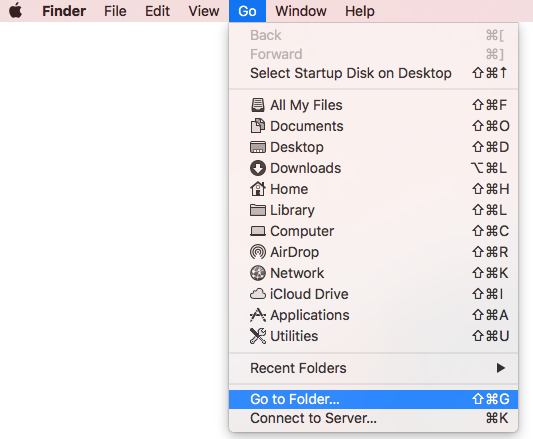
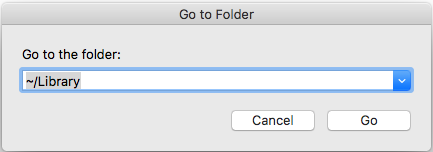
Aby usunąć okienko wstępne iClock.
Gdzie znajduje się panel wstępny Zależy to od tego, czy iClock został zainstalowany dla 1) użytkownika, czy 2) użytkownika root, dla wszystkich użytkowników na tym komputerze.
- Prepane dla iClock znajduje się w User: Library: PreferencePanes: iClock.prefPane
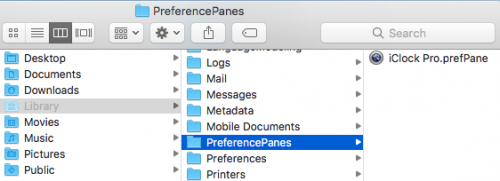
Aby usunąć folder obsługi aplikacji iClock
Więcej plików do usunięcia znajduje się w bibliotece: Obsługa aplikacji: folder. Kliknij folder Script Software i usuń go.
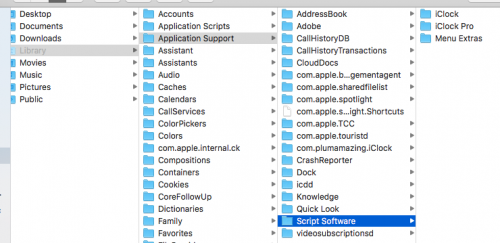
Więcej plików w starej wersji. Nie wszystkie pliki mogą tam być.

Aby usunąć pliki preferencji iClock
Pliki preferencji są tutaj: Użytkownik: Biblioteka: Preferencje:
Są to pliki do usunięcia w Preferencjach.
com.scriptsoftware.prefiClockPanel.plist com.scriptsoftware.iClockPro.plist com.scriptsoftware.iClock2Warnings.plistcom.scriptsoftware.iClock_Pro_Installer.plist
Jeśli nie znajdziesz pliku, prawdopodobnie nigdy nie został on utworzony.
Przedpany były technologią stosowaną przez Apple lata temu, która była bardziej skomplikowana do odinstalowania i wymagała dezinstalacji. Niestety teraz dezinstalatory nie działają już z powodu zmian wprowadzonych przez Apple w systemie Mac OS. Dlatego czasami konieczne jest ręczne usunięcie plików.
Nowa wersja iClock to prosta aplikacja, która może otwierać, zamykać i przenosić w razie potrzeby, ponieważ jest to tylko jeden plik.